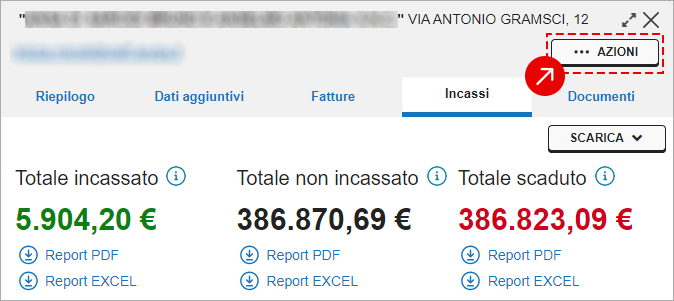Quando
salvi nuovi clienti privati in anagrafica scegli un
identificativo da attribuire all’utente tra:
- codice destinatario (codice SDI) a 7 caratteri fornito da SdI. In questo caso il documento è inviato al codice destinatario di fatturazione elettronica del tuo cliente. Se lo ha registrato sul portale Fatture e Corrispettivi dell’Agenzia dell’Entrate, la fattura sarà sempre recapitata all’indirizzo telematico indicato sul portale, anche se diverso da quello che inserisci in questo campo;
- codice fattura estera: se scegli questa voce, il campo è valorizzato con "XXXXXXX" e puoi cambiarlo solo scegliendo un Identificativo diverso. Consulta questa guida se il cliente è straniero.
- casella PEC: in questo caso la fattura elettronica è inviata alla casella PEC del cliente che digiti nel campo;
- Nessun Identificativo: scegli questa voce per non inserire nessuno dei campi sopra indicati. In questo caso, poiché il campo Codice destinatario è obbligatorio sull'xml della fattura, sarà impostato "0000000" come Codice destinatario, in modo che l'xml rispetti il tracciato imposto da AdE.
Si, carichi file
CSV,
XML o
XLSX. Di seguito le caratteristiche:
- dimensione massima del singolo file: 5MB;
- numero massimo righe del singolo file: 400;
- i campi obbligatori sono Tipo Cliente, Indirizzo telematico (Codice SDI o PEC), ID Paese e Partita Iva oppure Codice fiscale, Denominazione oppure Nome e Cognome, Indirizzo, CAP, Comune, Nazione.
Leggi la guida per
importare i clienti.
Sì, puoi scegliere se vedere i
prezzi netti (IVA esclusa) o
prezzi lordi (IVA inclusa) dei prodotti che inserisci in fattura:
- quando configuri il pannello per la prima volta;
- successivamente dalle Impostazioni del pannello.
La scelta non ha effetto sui prodotti e sui documenti già salvati nel pannello ma è applicata su:
I prezzi di tutti i prodotti che inserisci in fattura sono al
netto o al lordo dell'IVA in base a quello che hai scelto.
Nell'anteprima o il .pdf di ogni fattura e documento creato o caricato su pannello, vedi:
- la dicitura Prezzi in corrispondenza dei prodotti e Importo prodotti e servizi nel riepilogo calcoli, se hai scelto di visualizzare i prezzi netti;
- la dicitura Prezzi (IVA inclusa) in corrispondenza dei prodotti e Importo prodotti e servizi (IVA inclusa) se hai scelto di visualizzare i prezzi lordi.
No, quando cambi un'anagrafica, i dati impostati in un modello, per esempio cliente, prodotti e servizi, metodo di pagamento, ecc.,
non sono aggiornati.
Correggi il dato in anagrafica e poi
aggiorna il modello con l'anagrafica corretta.
Sì, se
hai acquistato il modulo incassi e pagamenti, entra nel
pannello di Fatturazione con
username e
password, quindi vai su
Anagrafiche > Clienti. Se
non ricordi come vedere il menu, consulta la guida.
Premi su un cliente in elenco. Vedi il
Riepilogo dei suoi dati, vai su
Incassi. Vedi:
- Totale incassato, cioè la somma degli importi incassati.
- Totale non incassato, cioè la somma degli importi dovuti e non ancora incassati per quel cliente.
- Totale scaduto, cioè la somma degli importi delle rate scadute.
Sotto il
Totale incassato, hai i pulsanti per
scaricare un report .pdf o un file excel contenente il riepilogo delle rate (incassate, non incassate o scadute), dei movimenti manuali di prima nota e dei corrispettivi per quel cliente per l'anno selezionato. Puoi farlo anche per il
Totale non incassato e il
Totale scaduto. Scarica un report pdf o excel dal pulsante in alto: